Cara Menyimpan File di Canva di Laptop dan Smartphone Mudah
iterkini.web.id - Cara Menyimpan File di Canva di Laptop - Saat ini kita dapat dengan mudah membuat design grafis seperti Pamflet, CV, Thumbnail Youtube, Slide PPT menggunakan satu aplikasi multifungsi yang dapat diakses melalui laptop ataupun smartphone yaitu menggunakan aplikasi Canva.
Sebagai platform gratis, aplikasi Canva ini banyak diminati dan digunakan oleh berbagai kalangan baik itu dari kalangan pelajar, mahasiswa, pekerja sekalipun untuk memenuhi kebutuhan design.
Meskipun kita tidak menggunakan versi yang berbayar, tetap saja fitur yang diberikan kepada pengguna cukup lengkap, terutama dengan berbagai macam template design gratis yang bisa digunakan secara praktis.
Selain itu, Canva ini tak hanya dapat kamu akses melalui aplikasi smartphone, akan tetapi kalian juga bisa mengaksesnya secara langsung melalui alamat website pada perangkat laptop kalian, sehingga bagi kalian yang terkendala penyimpanan smartphone yang penuh, bisa mengaksesnya secara online melalui website.
Namun sekalipun sudah banyak di antara kita yang menggunakan aplikasi ini, ternyata masih banyak yang masih belum paham bagaimana cara menyimpan file di Canva walaupun sebenarnya menyimpannya sangat mudah untuk dilakukan. Karena alasan tersebut, maka di sini admin akan mengulas sedikit mengenai tema ini.
Cara Menyimpan File di Canva di Penyimpanan Laptop dan Smartphone Mudah
Sebenarnya ada dua jenis penyimpanan yang bisa kita lakukan di Canva, pertama; menyimpan file project yang barusan kita edit ke database Canva sehingga bisa diakses lagi nantinya, kedua; menyimpan file project design yang telah kita edit atau buat ke penyimpanan laptop dan smartphone kita.
Maka pada artikel kali ini admin akan membahas penyimpanan yang kedua, yaitu menyimpan project design yang telah dibuat ke penyimpanan perangkat smartphone atau laptop kita.
Namun jika kalian tertarik untuk mengetahui cara menyimpan file project yang kita edit di Canva, kalian bisa baca di sini
Berikut Tutorialnya :
Menyimpan Project Design Canva ke Perangkat Laptop
Silahkan simak dan praktikkan langkah berikut ini :
Langkah ke-1 : Buka project design yang telah kamu buat sebelumnya di website https://www.canva.com/projects
Langkah ke-2 : Selanjutnya setelah project yang ingin kalian simpan ke perangkat terbuka, maka tekan pada opsi Bagikan yang terletak pada bagian kanan atas website
Langkah ke-3 : Lalu setelah muncul tab baru, scroll mouse ke bawah sehingga tampak opsi Unduh, lalu tekan opsi tersebut
Langkah ke-4 : Maka selanjutnya kamu akan di arahkan ke menu Pengaturan Pengunduhan yang mana di sini kalian bisa mengatur jenis, ukuran design, latar belakang transparan (berbayar) dan juga bisa memadatkan file (berbayar) sehingga design yang kamu buat nantinya akan dikompres sehingga memiliki ukuran yang relatif kecil
Langkah ke-5 : Maka aturlah pengaturan unduhan tersebut sesuai kebutuhan design yang kalian inginkan, terutama pada jenis file, kalian bisa memilih jenis file design yang kalian inginkan, apakah filenya berjenis png, jpg, video bahkan pdf sekalipun
Langkah ke-6 : Setelah semua pengaturan pengunduhan tersebut selesai kalian atur, selanjutnya tekan pada bagian Unduh yang terletak pada bagian bawah tampilan
Langkah ke-7 : Maka secara otomatis, design yang kalian buat tersebut terunduh ke perangkat laptop kalian
Itulah Cara Menyimpan Project Design Canva ke Perangkat Laptop selanjutnya kita akan membahas cara menyimpan pada perangkat smartphone.
Baca Juga : Cara Menyimpan File dari Laptop ke Flashdisk dengan Mudah
Menyimpan Project Design Canva ke Perangkat Smartphone
Langkahnya kurang lebih agak mirip dengan yang di laptop, namun untuk kejelasannya agar dapat lebih mudah untuk dipahami, simak dan praktikkan berikut ini :
Langkah ke-1 : Buka aplikasi Canva pada perangkat smartphone kalian dan bukalah project design yang ingin kalian simpan
Langkah ke-2 : Setelah itu, tekanlah pada ikon yang terletak pada ujung kanan atas layar aplikasi Canva kalian
Langkah ke-3 : Kalian akan diberikan beberapa opsi, dan di sini pilihlah pada opsi Unduh
Langkah ke-4 : Selanjutnya kalian akan diarahkan ke Pengaturan Pengunduhan, yang di sini kalian bisa mengatur jenis file, ukuran design yang ingin diunduh dan pengaturan lainnya
Langkah ke-5 : Terakhir tekan pada opsi Unduh yang terletak di tengah bawah aplikasi Canva
Kesimpulan
Canva merupakan aplikasi gratis yang menawarkan berbagai macam fitur yang dapat memudahkan kita untuk membuat design secara simpel dan praktis, salah satu yang menjadi problem pengguna Canva adalah tidak tahu cara menyimpan file Canva ke laptop dan smartphone, maka kalian bisa menyimpannya dengan melakukan tutorial sebagaimana yang telah admin jelaskan di atas.
Itulah artikel mengenai Cara Menyimpan File di Canva di Laptop dan Smartphone Mudah, semoga artikel ini dapat memberikan manfaat bagi para pembaca dan terutama untuk admin pribadi.
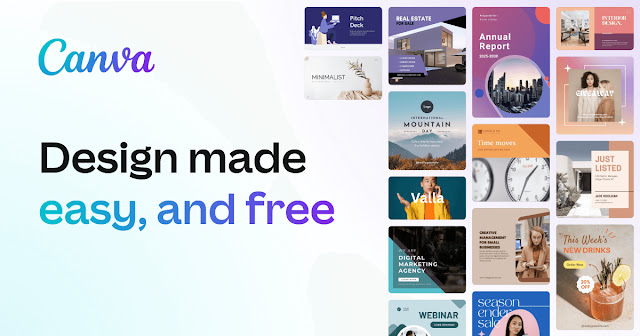




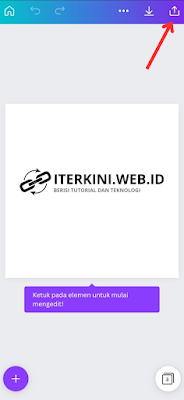


Posting Komentar untuk " Cara Menyimpan File di Canva di Laptop dan Smartphone Mudah"